Οι υποσημειώσεις χρησιμοποιούνται για την αναφορά κειμένου στο έγγραφό σας. Οι υποσημειώσεις εμφανίζονται στο κάτω μέρος της σελίδας, ενώ οι τελικές σημειώσεις βρίσκονται στο τέλος ενός εγγράφου. Αυτά χρησιμοποιούνται για να σχολιάσουν κείμενο στο έγγραφό σας και να εξηγήσουν αυτό το κείμενο. Μπορείτε να χρησιμοποιήσετε τις υποσημειώσεις για να δώσετε μια αναφορά, να εξηγήσετε έναν ορισμό, να εισαγάγετε ένα σχόλιο ή να αναφέρετε μια πηγή.
Σχετικά με τις υποσημειώσεις
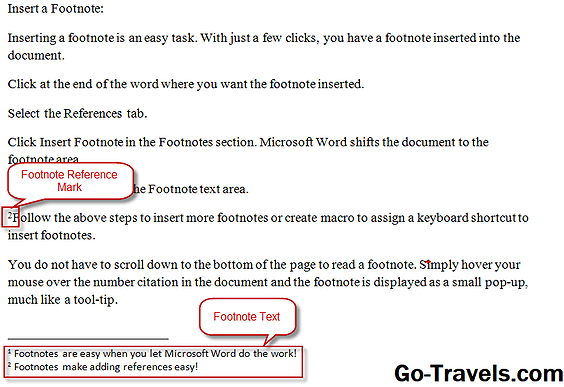
Υπάρχουν δύο μέρη σε μια υποσημείωση: το σημείωμα αναφοράς και το κείμενο της υποσημείωσης. Το σημείωμα αναφοράς σημείωσης είναι ένας αριθμός που σηματοδοτεί το κείμενο σε κείμενο, ενώ το κείμενο της υποσημείωσης είναι εκεί όπου πληκτρολογείτε τις πληροφορίες. Χρησιμοποιώντας το Microsoft Word για να εισαγάγετε τις υποσημειώσεις σας έχει το πρόσθετο πλεονέκτημα ότι έχετε επίσης τον έλεγχο των υποσημειώσεων σας από το Microsoft Word.
Αυτό σημαίνει ότι όταν εισάγετε μια νέα υποσημείωση, το Microsoft Word θα αριθμεί αυτόματα το επιλεγμένο κείμενο στο έγγραφο. Εάν προσθέσετε μια παραπομπή υποσημείωσης μεταξύ δύο άλλων παραπομπών ή εάν διαγράψετε μια παραπομπή, το Microsoft Word θα προσαρμόσει αυτόματα την αρίθμηση για να αντικατοπτρίζει τις αλλαγές. Το Microsoft Word προσαρμόζει επίσης τα περιθώρια κάτω για να συμπεριλάβει τον αριθμό των υποσημειώσεων στο κάτω μέρος κάθε σελίδας.
Συνεχίστε την ανάγνωση παρακάτω
Εισαγάγετε μια υποσημείωση

Η εισαγωγή υποσημείωσης είναι εύκολη υπόθεση. Με μερικά μόνο κλικ, έχετε εισάγει μια υποσημείωση στο έγγραφο.
- Κάντε κλικ στο τέλος της λέξης όπου θέλετε να εισαχθεί η υποσημείωση.
- Επίλεξε το βιβλιογραφικές αναφορές αυτί.
- Κάντε κλικ Εισαγωγή υποσημείωσης στο Υποσημειώσεις Ενότητα. Το Microsoft Word μετατοπίζει το έγγραφο στην περιοχή υποσημείωσης.
- Πληκτρολογήστε την υποσημείωση στο Υποσημείωση περιοχή κειμένου.
- Ακολουθήστε τα παραπάνω βήματα για να εισαγάγετε περισσότερες υποσημειώσεις ή δημιουργήστε μια μακροεντολή για να αντιστοιχίσετε μια συντόμευση πληκτρολογίου για να εισαγάγετε υποσημειώσεις.
Συνεχίστε την ανάγνωση παρακάτω
Διαβάστε τις υποσημειώσεις

Δεν χρειάζεται να μετακινηθείτε προς τα κάτω στο κάτω μέρος της σελίδας για να διαβάσετε μια υποσημείωση. Απλώς τοποθετήστε το ποντίκι πάνω από την παραπομπή αριθμών στο έγγραφο και η υποσημείωση εμφανίζεται ως ένα μικρό αναδυόμενο παράθυρο, σαν μια άκρη εργαλείου.
Αλλάξτε την αρίθμηση υποσημείωσης
Μπορείτε να αποφασίσετε πώς θέλετε οι υποσημειώσεις σας να είναι αριθμημένες, ξεκινώντας από τον αριθμό 1 σε κάθε σελίδα ή έχοντας συνεχή αρίθμηση σε όλο το έγγραφό σας. Το Microsoft Word έχει προεπιλεγεί να αριθμεί συνεχώς σε όλο το έγγραφο.
- Κάντε κλικ στο κουμπί στο Εκκίνηση του πλαισίου διαλόγου Υποσημείωσης & Endnote στο βιβλιογραφικές αναφορές στην καρτέλα Υποσημειώσεις.
- Επιλέξτε την επιθυμητή τιμή εκκίνησης στο πλαίσιο Έναρξη.
- Επιλέγω Συνεχής για να έχετε τις υποσημειώσεις να έχουν συνεχή αρίθμηση σε όλο το έγγραφο.
- Επιλέγω Κάντε επανεκκίνηση σε κάθε ενότητα για να έχετε υποσημειώσεις επανεκκινήσετε την αρίθμηση σε κάθε τμήμα, όπως ένα νέο κεφάλαιο σε ένα μεγάλο έγγραφο.
- Επιλέγω Κάντε επανεκκίνηση κάθε σελίδας για να επανεκκινήσετε την αρίθμηση στον αριθμό 1 σε κάθε σελίδα.
- Επιλέξτε μια μορφή αριθμού από το Μορφή αριθμού από το αναπτυσσόμενο μενού για να αλλάξετε από τη μορφή αριθμοδότησης 1, 2, 3 σε ένα γράμμα ή σε ένα ρωμαϊκό στυλ αρίθμησης αριθμών.
Συνεχίστε την ανάγνωση παρακάτω
Δημιουργία ειδοποίησης παρατήρησης υποσημείωσης
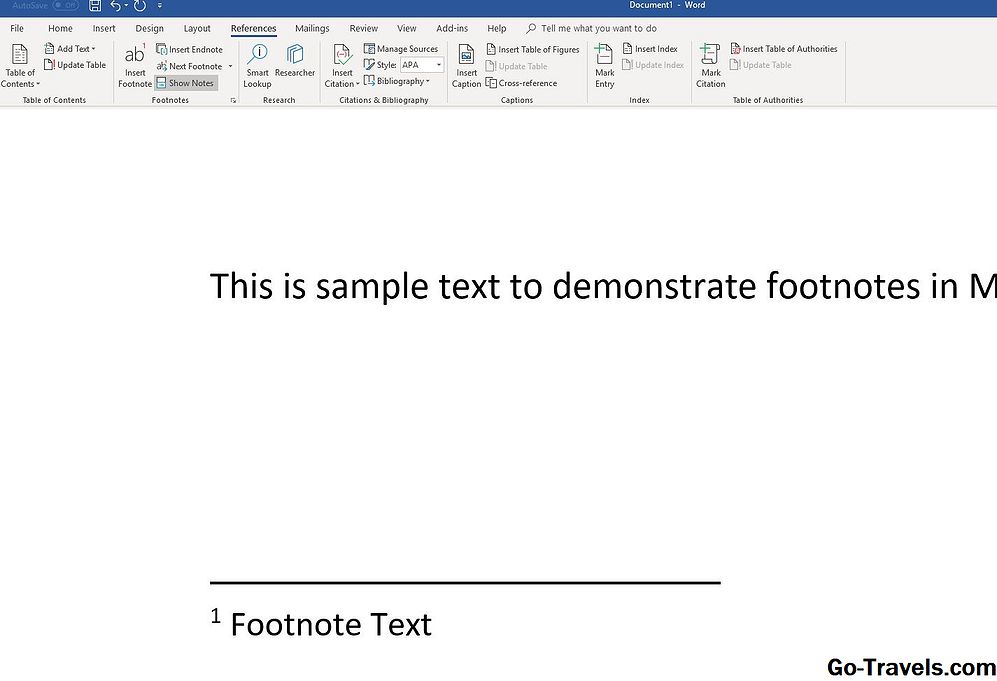
Εάν η υποσημείωση είναι μεγάλη και τρέχει σε άλλη σελίδα, μπορείτε να βάλετε στο Microsoft Word μια ειδοποίηση συνέχισης. Αυτή η ειδοποίηση θα επιτρέψει στους αναγνώστες να γνωρίζουν ότι συνέχισε στην επόμενη σελίδα.
- Κάντε κλικ Προσχέδιο στο Θέα στην καρτέλα Προβολή εγγράφου Ενότητα. Πρέπει να είστε σε κατάσταση προβολής για να ολοκληρώσετε αυτήν τη διαδικασία.
- Καταχωρίστε την υποσημείωση.
- Κάντε κλικ Εμφάνιση σημειώσεωνστο βιβλιογραφικές αναφορές στην καρτέλα Υποσημειώσεις Ενότητα.
- Επιλέγω Σημείωση σχετικά με τη συνέχιση της υποσημείωσηςαπό το αναπτυσσόμενο μενού στους πίνακες σημείωσης.
- Πληκτρολογήστε τι θέλετε να βλέπουν οι αναγνώστες, όπως το Συνέχεια στην επόμενη σελίδα.
Διαγράψτε μια υποσημείωση

Η διαγραφή μιας υποσημείωσης είναι εύκολη, αρκεί να θυμάστε να διαγράψετε την παραπομπή του σημειώματος στο έγγραφο. Η διαγραφή της ίδιας της σημείωσης θα αφήσει την αρίθμηση στο έγγραφο.
- Επιλέξτε την παραπομπή σημείωσης μέσα στο έγγραφο.
- Τύπος Διαγράφω στο πληκτρολόγιό σας. Η υποσημείωση διαγράφεται και οι υπόλοιπες υποσημειώσεις επαναριθμούνται.
Συνεχίστε την ανάγνωση παρακάτω
Αλλάξτε τον διαχωριστή υποσημείωσης
Όταν εισάγετε υποσημειώσεις, το Microsoft Word τοποθετεί επίσης μια διαχωριστική γραμμή μεταξύ του κειμένου του εγγράφου και της ενότητας υποσημείωσης. Μπορείτε να αλλάξετε τον τρόπο εμφάνισης αυτού του διαχωριστή ή να αφαιρέσετε τον διαχωριστή.
- Κάντε κλικ Προσχέδιο στο Θέα στην καρτέλα Προβολή εγγράφου Ενότητα. Πρέπει να είστε σε κατάσταση προβολής για να ολοκληρώσετε αυτήν τη διαδικασία.
- Κάντε κλικ Εμφάνιση σημειώσεων στο βιβλιογραφικές αναφορές στην καρτέλα Υποσημειώσεις Ενότητα.
- Επιλέγω Υποδιαίρεση διαχωριστήαπό το αναπτυσσόμενο μενού στους πίνακες σημείωσης.
- Επιλέξτε το διαχωριστικό.
- Κάντε κλικ στο Περιγράμματα και σκίαση στο κουμπί Σπίτι στην καρτέλα Παράγραφος Ενότητα.
- Κάντε κλικ Εθιμοστο Ρυθμίσεις μενού.
- Επιλέξτε ένα στυλ γραμμής διαχωρισμού από το Στυλ μενού. Μπορείτε επίσης να επιλέξετε ένα χρώμα και ένα πλάτος.
- Βεβαιωθείτε ότι έχει επιλεγεί μόνο η κορυφαία γραμμή στο Προεπισκόπηση Ενότητα. Εάν εμφανίζονται περισσότερες γραμμές, κάντε κλικ στην κάτω, αριστερή και δεξιά γραμμή για να τις απενεργοποιήσετε.
- Κάντε κλικ Εντάξει. Εμφανίζεται ο διαχωριστής υποσημείωσης που έχει διαμορφωθεί πρόσφατα.
Δοκίμασε το!
Τώρα που βλέπετε πόσο εύκολη είναι η προσθήκη υποσημειώσεων στο έγγραφό σας, δοκιμάστε την την επόμενη φορά που θα χρειαστεί να γράψετε ένα ερευνητικό έγγραφο ή ένα μεγάλο έγγραφο!







